Apache Ambariの使用
Apache Ambariによって、クラスタ内のHadoopコンポーネントを管理およびモニターするWebユーザー・インタフェースが提供されます。Apache Ambariは、クラスタのユーティリティ・ノード(または、セキュアで高可用性(HA)のクラスタの最初のユーティリティ・ノード)上で実行されます。
始める前に
ブラウザからApache Ambariにアクセスする前に、管理者が次を行う必要があります:
-
ユーザーからの受信接続でノードを使用できるようにします。ノードのプライベートIPアドレスをパブリックIPアドレスにマップすることで、パブリック・インターネットからのアクセスを許可できます。あるいは、要塞ホストまたはOracle FastConnectを使用するようにクラスタを設定できます。プライベートIPアドレスを使用したクラスタ・ノードへの接続を参照してください。
- ノードでポート
7183を開くには、ネットワーク・セキュリティ・リストにイングレス・ルールを構成します。セキュリティ・ルール定義を参照してください。
Ambariでのクラスタ・ロールの管理
ビッグ・データ・サービス・クラスタおよびコンポーネントで使用するために、Ambariでクラスタ・ロールを管理します。
Ambari管理者は、システム内の様々なレベルでユーザー・アクセスおよび権限を管理できます。ユーザーにロールを割り当て、Ambari、Clusters- 、Hosts- 、Services- またはUser--(表示専用)レベルの権限に特定のアクセス権を付与できます。このロールベースのアクセス制御メカニズムにより、Ambari管理機能に対する全体的な制御を維持しながら、職責を委任する分散管理アプローチが可能になります。
Ambariユーザーおよびロールの管理の詳細は、Ambariクラスタ・ロールの管理を参照してください。
Apache Ambariダッシュボードの使用
Apache Ambariダッシュボードを使用して、Oracle Distribution including Apache Hadoopを使用するビッグ・データ・サービス・クラスタのヘルスとステータスをモニターします。
「Apache Ambariへのアクセス」を開くと、ダッシュボードが表示されます。3つのメイン・ツールバーがあります(一番上の横向きツールバー、タブとドロップダウン・メニュー、サイドの縦向きツールバー)。
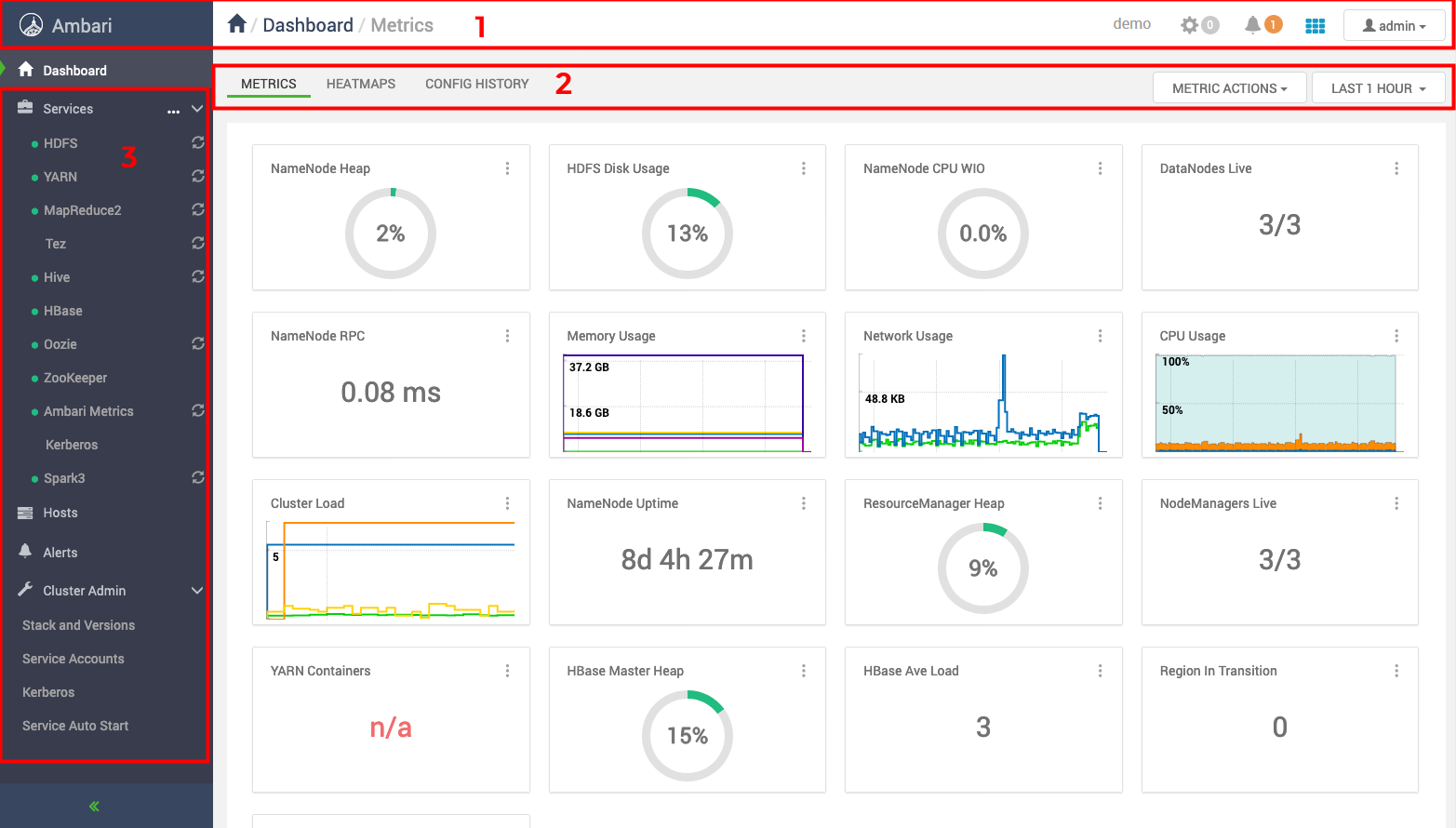
トップ・ツールバーの使用(1)
- Apache Ambariの使用中は、Ambariロゴ、ホーム・アイコンまたはダッシュボード・リンクを選択すると、ダッシュボードに戻ります。
- クラスタの名前は、このツールバーの右側に表示されます。
- クラスタで実行中のバックグラウンド操作の数が、歯車アイコンの横に表示されます。歯車アイコンは、すべてのバックグラウンド操作に関する詳細を表示します。操作はステータスに基づいてフィルタ処理できます。各操作名を選択すると、ホスト、タスク、タスク・ログなど、操作の詳細を表示できます。
- 通知の数は、ベル・アイコンの横に表示されます。ベル・アイコンを選択すると通知の詳細が表示されます。通知は、クリティカル・アラートか警告かに基づいてフィルタ処理できます。「すべて表示」を選択して、「アラート」ページを開きます。アラートの詳細を確認し、アラートと通知を管理できます。
- グリッド・アイコンを選択すると、クラスタ・ビューが表示されます。
- プロファイル・アイコンの横にあるApache Ambariへのサインインに使用したユーザー名を表示します。ドロップダウン・メニューを使用すると、ユーザー・プロファイルを管理するその他のメニューがあります。
タブおよびドロップダウン・メニューの使用(2)
- 「Metrics」タブは、ダッシュボードにアクセスしたときに表示されるデフォルト・タブです。これには、クラスタ全体のステータスを一目でモニターできる様々なウィジェットが含まれています。一部のウィジェットを選択すると、追加情報を表示できます。たとえば、「メモリー使用量」や「ネットワーク使用量」です。各ウィジェットのメニュー・アイコンを使用して、ウィジェットを編集または削除できます。
「Metric Actions」ドロップダウンを使用すると、ウィジェットを追加または編集できます。
時間ドロップダウンを使用すると、すべてのウィジェットに期間を適用できます。
- 「Heatmaps」タブには、クラスタ・メトリックが、緑色から赤色に変化する色付きのヒートマップとして表示されます。ヒートマップを表示するメトリックを選択できます。
- 「Config History」タブには、クラスタの作成後にインストールされたサービスのバージョンが表示されます。
サイド・ツールバーの使用(3)
- 「Services」オプションには、クラスタにインストールされているすべてのサービスがリストされています。デフォルトではインストールされないその他のサービスを追加するには、「...」アイコンを使用します。各サービスを選択すると、クラスタ上のそのサービスに関する詳細情報が表示されます。表示される情報は、表示するサービスによって異なります。たとえば、「HDFS」を選択すると、「Summary」、「Heatmaps」、「Configs」、および「Metrics」のタブを表示できます。一部のサービスには、「Quick Links」というサービス固有の便利なWebインタフェースがある。各サービスには、サービスに応じて様々なオプションを含む「Actions」ドロップダウンもあります。
- 「Hosts」オプションには、クラスタ内のノードの詳細が表示されます。「Actions」ドロップダウンを使用して、新しいホストを追加したり、既存のホストを管理したりできます。
- 「Alerts」オプションには、クラスタについて受信したすべてのアラート(重要および警告)のログが表示されます。「Actions」ドロップダウンを使用して、アラートおよび通知を管理します。
- 「Cluster Admin」オプションには、クラスタを管理するための追加オプションがあります。「スタックおよびバージョン」を選択すると、クラスタにインストールされている様々なソフトウェアまたはサービスが表示されます。「Service Accounts」を選択すると、クラスタ上の各サービスのユーザーおよびグループが表示されます。「Kerberos」を選択すると、クラスタのセキュリティ構成が表示されます。「Service Auto Start」を選択して、自動的に起動するサービスを管理します。デフォルトでは、すべてのサービスは自動起動するように構成されています。
Apache Ambariの構成
Apache Ambariサーバー設定は、次の場所にある構成ファイルで管理されます。
/etc/ambari-server/conf/ambari.properties
このファイルはAmbariサーバー・ノード(un0など)にあり、次の形式のキーと値のペアが含まれています。
property=value
読取り専用環境テンプレート構成の更新の防止
ビッグ・データ・サービス3.1.1以降では、環境テンプレート構成(*-envなど)の不変性を強制する方法が提供されます。Ambariは、APIを使用して更新をブロックするように構成できます。
- 次の行を
/etc/ambari-server/conf/ambari.propertiesに追加します。security.server.api.validate.readonly.update=true - Ambariサーバーを再起動して変更を適用します。
sudo ambari-server restart
Apache Ambari APIの使用
Ambari REST APIを使用して、その機能をアプリケーションに統合します。